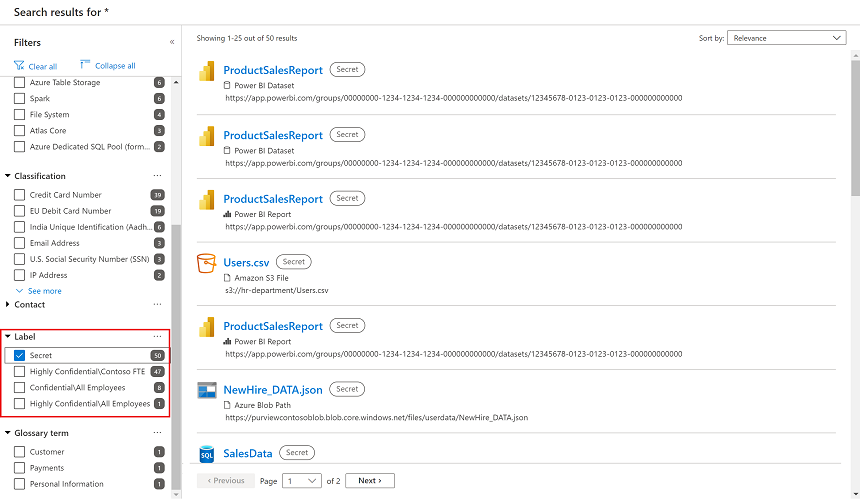Примечание
Для доступа к этой странице требуется авторизация. Вы можете попробовать войти или изменить каталоги.
Для доступа к этой странице требуется авторизация. Вы можете попробовать изменить каталоги.
Важно!
Маркировка в Схема данных Microsoft Purview в настоящее время находится в предварительной версии и включает модель выставления счетов с оплатой по мере использования. Дополнительные условия использования предварительных версий Microsoft Azure включают дополнительные юридические условия, применимые к функциям Azure, которые находятся в бета-версии, предварительной версии или еще не выпущены в общедоступной версии.
Создание или применение существующих меток конфиденциальности в схеме данных
Если у вас еще нет меток конфиденциальности, необходимо создать их и сделать их областью действия для файлов & других ресурсов данных. Существующие метки конфиденциальности из Защита информации Microsoft Purview также можно изменить с помощью этого область, чтобы сделать их доступными для карты данных.
Шаг 1. Требования к лицензированию
Метки конфиденциальности создаются и управляются в Защита информации Microsoft Purview. Чтобы создать метки конфиденциальности для использования с помощью Microsoft Purview, необходимо иметь активную лицензию Microsoft 365, которая предлагает преимущества автоматического применения меток конфиденциальности и настройки оплаты по мере использования модели выставления счетов.
Сведения об оплате по мере выставления счетов по защищенным ресурсам см. в этой модели выставления счетов с оплатой по мере использования. Сведения о конкретных необходимых лицензиях см. в этой статье о метках конфиденциальности. Microsoft 365 E5 пробных лицензий можно получить для вашего клиента, перейдя здесь из своей среды. Полный список лицензий см. в разделе Метки конфиденциальности в Microsoft Purview: вопросы и ответы. Если у вас еще нет необходимой лицензии, вы можете зарегистрироваться для получения пробной версии Microsoft 365 E5.
Шаг 2. Создание или изменение существующей метки для области действия "Файлы & других ресурсов данных", чтобы они были доступны для карты данных
Чтобы создать новые метки конфиденциальности или изменить существующие метки, выполните следующие инструкции.
Войдите на портал >Microsoft Purview Information Protection карта >метки конфиденциальности. Если карта решения Information Protection не отображается, выберите Просмотреть все решения, а затем выберите Information Protection в разделе Безопасность данных.
Выберите + Создать метку.
Назовите метку. Затем в разделе Определение область для этой метки выберите Файлы & других ресурсов данных.
Следуйте остальным инструкциям, чтобы настроить параметры метки. Дополнительные сведения о параметрах конфигурации см. в разделе Что могут делать метки конфиденциальности в документации по Microsoft 365.
Чтобы изменить существующие метки, перейдите к разделу Information Protection>Labels и выберите метку. Затем выберите Изменить метку , чтобы открыть конфигурацию Изменить метку конфиденциальности со всеми параметрами, заданными при создании метки.
Завершив создание всех наклеек, обязательно просмотрите заказ наклеек и переупоряйте их по мере необходимости.
Чтобы изменить порядок метки, выберите ...> Дополнительные действия>Перемещение вверх или вниз.
Дополнительные сведения см. в документации по приоритету меток (вопросы заказа).
Шаг 3. Создание политик автоматической маркировки для рабочих нагрузок, отличных от Microsoft 365
Чтобы создать политику автоматического присвоения меток для рабочих нагрузок, отличных от Microsoft 365, выполните следующие инструкции.
Войдите на портал Microsoft Purview. Перейдите к Information Protection>Политики>автоматической маркировки.
Нажмите + Создание политики автоматического применения меток.
В разделе Выбор сведений, к которым будет применена эта метка, можно выбрать любой шаблон, не расширенный или настраиваемый.
Назовите политику автоматической маркировки и присвойте ей необязательное описание.
Выберите метку конфиденциальности с область Файлы & других ресурсов данных.
Оставьте для единиц администрирования значение Полный каталог, а затем нажмите кнопку Далее.
Выберите расположения, отличные от Microsoft 365, которые вы хотите пометить. Выберите, чтобы пометить все ресурсы в расположении или указать, какие ресурсы в каждом расположении вы хотите пометить. Если поддерживаемый источник данных не отображается в политике автоматической маркировки для выбора, убедитесь, что источник данных правильно зарегистрирован и отображается в схеме данных. Расположения, отображаемые для определения области политики автоматической маркировки, зависят от того, какие ресурсы уже зарегистрированы. Проверьте список поддерживаемых источников данных для автоматической маркировки.
Определите общие правила , чтобы указать одни и те же условия и правила автоматической маркировки в нескольких выбранных расположениях сторонних корпораций. Выберите Дополнительные правила , чтобы определить различные правила для каждого расположения.
Создайте новое правило и выберите готовые классификаторы Майкрософт в качестве условий для автоматической маркировки. Пользовательские типы конфиденциальной информации и расширенные классификаторы, такие как именованные сущности (Все полные имена, все физические адреса), обучаемые классификаторы, учетные данные и точное сопоставление данных , не поддерживаются.
Установите флажок Запустить политику в режиме имитации и установите флажок, если вы хотите автоматически включить политику через семь дней.
Примечание.
Схема данных Microsoft Purview расположения не поддерживают имитацию.
Просмотрите выбранные конфигурации и выберите Создать политику.
Шаг 4. Сканирование данных для автоматического применения меток конфиденциальности
Подождите 15 минут после создания политики автоматической маркировки, чтобы она была заполнена. Сканируйте данные в схеме данных, чтобы автоматически применить созданные метки на основе политики автоматической маркировки, которую вы определили.
Дополнительные сведения о настройке проверок для различных ресурсов на карте данных см. в разделе Ссылки на каждый источник данных, который подключается к схеме данных.
Просмотр меток для ресурсов в каталоге
После настройки политик автоматической маркировки для рабочих нагрузок, отличных от Microsoft 365, в Защита информации Microsoft Purview и сканирования данных в схеме данных метки автоматически применяются к ресурсам в схеме данных.
Чтобы просмотреть метки, примененные к ресурсам в каталоге Microsoft Purview, выполните следующие действия:
В Единый каталог Microsoft Purview используйте параметры фильтрации меток, чтобы отображать только ресурсы с определенными метками. Например:
Чтобы просмотреть сведения об активе, включая найденные классификации и примененные метки, выберите ресурс в результатах.
Например:
Просмотр аналитических отчетов для классификаций и меток конфиденциальности
Найдите аналитические сведения о ваших классифицированных и помеченных данных на карте данных с помощью отчетов о классификации и метке конфиденциальности .